The formatēšanas rīkjosla Katra Gmail kompozīcijas apakšdaļā ir pieejami stila iestatījumi, tostarp fonta krāsa, treknraksts un pasvītrojums, taču jūs neatradīsit pārsvītrošanas iespēju. Gmail neietver veidu, kā izsvītrot tekstu, taču tas nenozīmē, ka vietne nav saderīga. Izmantojiet citu programmu savā datorā, lai izveidotu pārsvītrotu tekstu un pēc tam ielīmētu to e-pastā.
Padoms
Ja jūs izmantot Gmail, izmantojot programmu Outlook, jums nav jāizmanto šis risinājums: vienkārši atveriet Formatēt tekstu cilni un noklikšķiniet uz Pārsvītrots ikonu.
1. darbība: uzrakstiet tekstu

Attēla kredīts: Attēlu sniedza Microsoft
Atveriet Microsoft Word un uzrakstiet tekstu, kuru vēlaties pārsvītrot. Atlasiet to un noklikšķiniet uz Pārsvītrots ikonu sadaļā Fonts.
Dienas video
Padoms
- Ja jums nav Word, izmantojiet WordPad vietā. Tas ir pieejams bez maksas operētājsistēmā Windows, un tajā pašā vietā ir pārsvītrota poga.
- Daudzas citas teksta formatēšanas iespējas tiek izmantotas arī pakalpojumā Gmail. Izvēlieties teksta lielumu vai krāsu programmā Word, lai iegūtu plašāku iespēju izvēli, nekā piedāvā Gmail.
Brīdinājums
Gmail neatbalsta programmā Word pieejamo dubultās pārsvītrošanas efektu. Teksts ar dubultu pārsvītrojumu izskatās identisks parastajam pārsvītrojumam, kad tas ir ielīmēts pakalpojumā Gmail.
2. darbība: kopējiet tekstu
Nospiediet Ctrl-C lai kopētu atlasīto tekstu no Word.
3. darbība: ielīmējiet tekstu
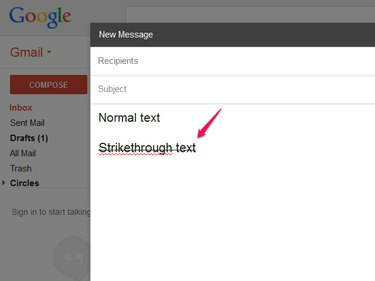
Attēla kredīts: Attēlu sniedza Google
Novietojiet kursoru Gmail kompozīcijā un nospiediet Ctrl-V lai ielīmētu tekstu. Uzrakstiet pārējo e-pasta ziņojumu ap svītru.
Padoms
Jums nav jāatgriežas programmā Word, lai veiktu izmaiņas bojātajā tekstā. Pēc teksta ielīmēšanas pakalpojumam Gmail nav problēmu rediģēt. Tomēr, ja izdzēsīsit visu rindiņu, tā būs vēlreiz jākopē no Word.
4. darbība: apvienojiet stilu

Attēla kredīts: Attēlu sniedza Google
Ja vēlaties, lai ielīmētais teksts atbilstu Gmail rakstītajam tekstam, iestatiet fontu un teksta lielumu visam e-pastam. Atlasiet visu e-pastā esošo tekstu un noklikšķiniet uz tT ikonu un izvēlieties Normāls lai iestatītu fonta lielumu. Ja burtveidoli nesakrīt, atveriet Sans serif nolaižamajā izvēlnē un izvēlieties Sans serif (vai citu fontu).
Padoms
Neviena no formatēšanas rīkjoslas opcijām nenoņem pārsvītrojuma efektu; varat tos iestatīt pēc vajadzības.



